Índice
![]() Comentários e prêmios
Comentários e prêmios
4 Principais Truques para Baixar Vídeos do YouTube Alterando o URL
O YouTube é um dos melhores sites de vídeo online que permite aos usuários fazer upload, visualizar, compartilhar e comentar variedades de vídeos de mídia. Embora não ofereça serviço de download de vídeo, o que traz muitos inconvenientes, existem muitos truques para que funcione para você e não envolva violação de direitos autorais.
Quais são os truques de URL para salvar o YouTube offline
As maneiras abaixo mostram o método mais direto para baixar vídeos do YouTube alterando o URL sem nenhum software. Experimente qualquer um deles conforme necessário.
Dica nº 1: mude o YouTube para ssyoutube
youtube.com/watch?v=C6MVEwl0ceI&t=2s -> ssyoutube.com/watch?v=C6MVEwl0ceI&t=2s
Dica nº 2: mude o YouTube para youpak
youtube.com/watch?v=C6MVEwl0ceI&t=2s -> youpak.com/watch?v=C6MVEwl0ceI&t=2s
Dica #3: Insira "pp" depois de "youtube"
youtube.com/watch?v=C6MVEwl0ceI&t=2s -> youtubepp.com/watch?v=C6MVEwl0ceI&t=2s
Dica #4: Adicione "pwn" antes de "youtube"
youtube.com/watch?v=C6MVEwl0ceI&t=2s -> pwnyoutube.com/watch?v=C6MVEwl0ceI&t=2s
- Aviso:
- O que você precisa saber é que esses truques não estarão disponíveis o tempo todo porque alguns dos serviços de download de vídeo online sempre não duram muito. Se você não pode baixar vídeos do YouTube alterando o URL, como fazer isso? Facilmente! Experimente o EaseUS MobiMover Free Video Downloader, que é uma ferramenta de download de vídeo 100% gratuita e estável que permite salvar vídeos do YouTube, DailyMotion, Vimeo, Facebook, Instagram e outros sites pop de URL.
Como baixar vídeos do YouTube a partir do URL em 3 etapas gratuitamente
O EaseUS MobiMover permite que você baixe vídeos do YouTube para o seu computador ou iPhone/iPad apenas copiando e colando o URL gratuitamente. Não importa se o vídeo está no formato MP4, MOV, M4V, WMV, RM, MKV, AVI ou FLV, o MobiMover pode salvá-lo em seu computador e dispositivo iOS sem converter. Agora, instale o EaseUS MobiMover Free Video Downloader no seu computador e comece a baixar o vídeo do YouTube seguindo as etapas abaixo. É verde e 100% seguro, sinta-se à vontade para usar. Você também pode imprimir notas do iPhone com o EaseUS MobiMover.
Passo 1. Inicie o EaseUS MobiMover, vá para "Video Downloader" e escolha baixar vídeos do YouTube para o seu computador.
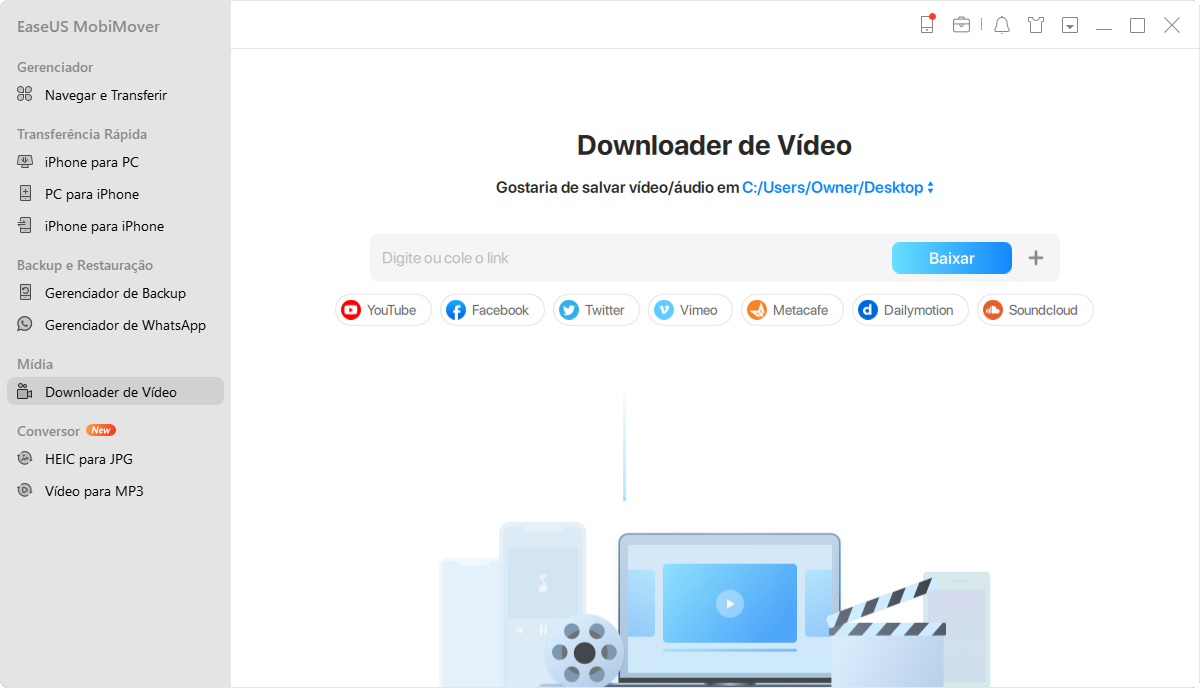
Passo 2. Copie o URL do vídeo do YouTube, cole-o na barra e toque no botão "Download".

Passo 3. Em seguida, o MobiMover analisará rapidamente a URL e baixará o vídeo do YouTube para o seu computador. Quando terminar, você poderá encontrar o vídeo na pasta selecionada em seu computador e apreciá-lo offline.
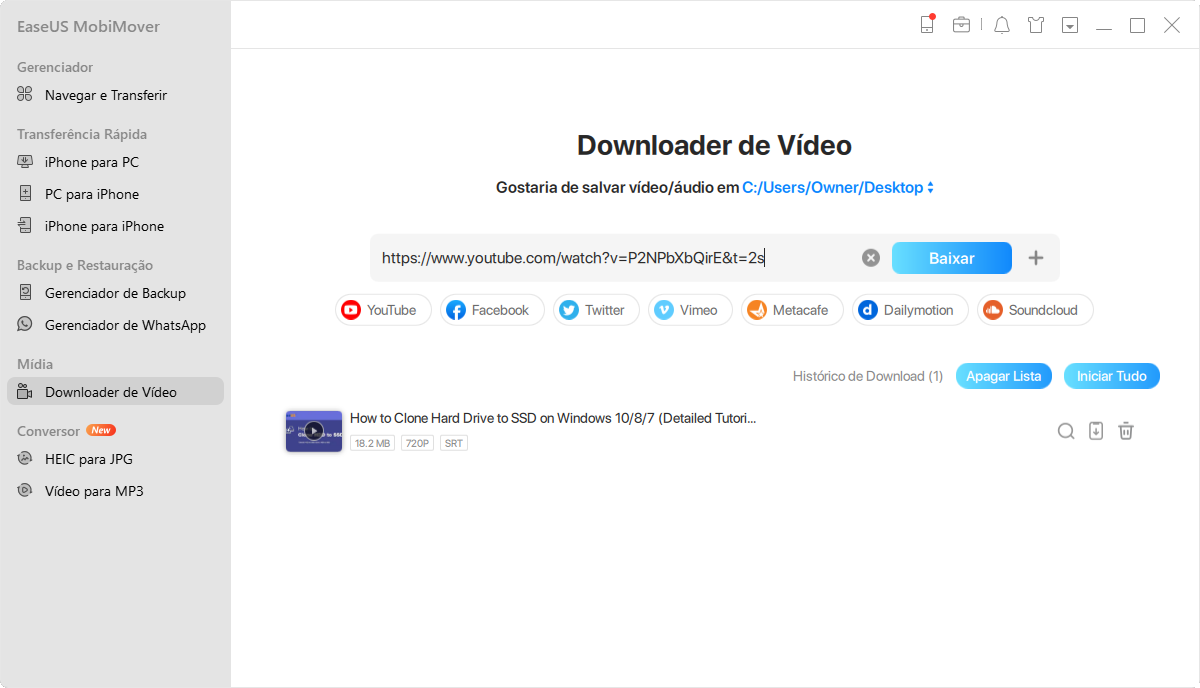
Bem fácil, certo? Além da função de download de vídeo gratuita e conveniente, o MobiMover também permite:
- Recomendação
- Faça backup de arquivos do iDevice para o computador de cada vez ou para uma categoria de dados ou item específico com o MobiMover.
- Sincronize dados entre dois dispositivos iOS, como transferir fotos de iPhone para iPhone sem iCloud .
- Gerencie os dados do iOS excluindo, editando ou adicionando conteúdo em seu computador.
- Transfira arquivos do computador para o iPhone/iPad/iPod sem o iTunes, como adicionar toques ao novo iPhone .
- Importe contatos CSV para o iPhone .
Esta página foi útil?
EaseUS MobiMover
Comentários
![]()
4,5 de 5 estrelas, com base em 10 votos
-
O EaseUS MobiMover permite que você transfira facilmente todos os dados do seu iPhone para o seu PC. O aplicativo está disponível para Windows e Mac, portanto, independentemente da plataforma que você usa, você está coberto.
![]()
-
O EaseUs MobiMover resolve esse problema, pois permite que você transfira dados de um iPhone para um Mac, um Mac para um iPhone ou de um iPhone para outro iPhone rapidamente.
![]()
-
O EaseUS MobiMover é um programa que permite compartilhar arquivos entre seu dispositivo iOS e seu PC de uma maneira fácil. Isso é muito útil, uma vez que ambos os sistemas operacionais não são compatíveis.
Leia mais![]()
-
O EaseUS MobiMover para Mac e Windows é uma ferramenta poderosa para transferir dados do seu dispositivo móvel Apple para o seu computador, gerenciando a variedade de arquivos que você cria e movendo aqueles vídeos enormes rapidamente.
![]()
Artigos relacionados
-
Como exportar contatos do iPhone para Excel ou CSV
![]() Leonardo 2024-11-12
Leonardo 2024-11-12 -
O que são o ponto laranja e o ponto verde no meu iPhone?
![]() Leonardo 2024-11-06
Leonardo 2024-11-06 -
Como Obter e Ver Mensagens do iPhone no Windows
![]() Jacinta 2025-08-20
Jacinta 2025-08-20 -
Backup do iCloud travado na estimativa do tempo restante (corrigido!)
![]() Leonardo 2025-08-20
Leonardo 2025-08-20
